fx-570LA CW I fx-991LA CW
Antes de utilizar la calculadora
- ▶Lea esto primero
- ▶Iniciar la calculadora
- ▶Pantalla “Comenzar” de la calculadora
- ▶Precauciones
- ▶Cómo empezar
Aplicaciones y menús de calculadora
Introducción de expresiones y valores
- ▶Reglas básicas de entrada
- ▶Introducción de una expresión utilizando el formato de libro de texto natural (solo E Mat/S Mat o E Mat/S Decimal)
- ▶Modo de entrada de sobrescritura (solo E Línea/S Línea o E Línea/S Decim)
Cálculos básicos
- ▶Cálculos aritméticos
- ▶Cálculos de fracciones
- ▶Potencias, raíces de potencia y recíprocos
- ▶Pi, Logaritmo natural con base e
- ▶Historial de cálculos y Repetición
- ▶Uso de funciones de memoria
Cambio del formato del resultado del cálculo
- ▶Uso del menú FORMAT
- ▶Conversión Estándar y Decimal
- ▶Factorización de números primos
- ▶Conversión de coordenadas rectangulares y polares
- ▶Conversión de fracciones impropias y fracciones mixtas
- ▶Notación de ingeniería
- ▶Conversión sexagesimal (cálculos de grados, minutos y segundos)
Cálculos avanzados
- ▶Análisis de funciones
- ▶Probabilidad
- ▶Cálculos numéricos
- ▶Unidad angular, coordenada polar/rectangular, sexagesimal
- ▶Hiperbólicas, trigonométricas
- ▶Símbolos de ingeniería
- ▶Constantes científicas
- ▶Conversiones de unidades
- ▶Otros
Registro y uso de ecuaciones de definición para f(x) y g(x)
Uso de Verificación
Uso de funciones de QR Code
Uso de aplicaciones de calculadora
- ▶Cálculos estadísticos
- ▶Cálculos de distribución
- ▶Uso de hoja de cálculo
- Introducción y edición de contenido en las celdas
- Introducción de una constante y una fórmula en una celda
- Referencias relativas y absolutas de las celdas
- Uso de los comandos especiales de la aplicación Hoja cálc
- Introducción por lotes de la misma fórmula o constante en varias celdas
- Opciones de configuración de la aplicación Hoja cálc
- Autocálculo y Recalcular
- ▶Creación de una tabla numérica
- Procedimiento general para la creación de una tabla numérica
- Número máximo de filas en una tabla numérica según el Tipo de Tabla
- Definición del registro de ecuaciones
- Edición de los datos de la pantalla de la tabla numérica
- Tiempo de actualización de f(x) y g(x)
- Uso de Verificación con la aplicación Tabla
- Retener datos
- ▶Cálculos de ecuaciones
- ▶Cálculos de desigualdades
- ▶Cálculos de números complejos
- ▶Cálculos con base n
- ▶Cálculos de matriz
- ▶Cálculos vectoriales
- ▶Cálculos de proporción
- ▶Uso de Caja Mat
Información técnica
- ▶Errores
- ▶Antes de suponer un mal funcionamiento de la calculadora...
- ▶Cambio de pila
- ▶Secuencia de prioridad de los cálculos
- ▶Rangos de cálculo, número de dígitos y precisión
- ▶Especificaciones
Preguntas frecuentes
Uso de funciones de QR Code
La calculadora puede mostrar símbolos de QR Code que pueden ser leídos por dispositivos inteligentes.
¡Importante!
Las operaciones de esta sección suponen que el dispositivo inteligente que se está utilizando tiene un lector que puede leer varios símbolos del QR Code y que también puede conectarse a Internet.
Al utilizar un dispositivo inteligente para escanear un QR Code generado por esta calculadora, el dispositivo accederá al sitio web de CASIO.
Nota
El QR Code aparece en la pantalla siempre que se presiona 
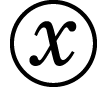 (QR) mientras se visualiza cualquiera de las pantallas que se indican a continuación.
(QR) mientras se visualiza cualquiera de las pantallas que se indican a continuación.
- Pantalla HOME
- Pantalla del menú CONFIG
- Pantallas de error
- Pantallas de resultados de cálculos en cualquier aplicación de calculadora
- Pantallas de tabla en cualquier aplicación de calculadora
- Pantalla de la aplicación Hoja cálc
Para obtener más información, visite el sitio web de CASIO (https://wes.casio.com).
Visualización de un QR Code
Ejemplo: Para mostrar el QR Code de un resultado de cálculo en la aplicación Calcular y escanearlo con un dispositivo inteligente
1. Realice cualquier cálculo en la aplicación Calcular.
2. Presione 
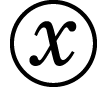 (QR) para mostrar QR Code.
(QR) para mostrar QR Code.
Los números de la esquina inferior derecha de la pantalla muestran el número actual de QR Code y el número total de símbolos de QR Code. Para mostrar el siguiente QR Code, presione 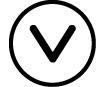 o
o 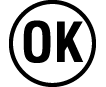 .
.
Nota
Para volver a un QR Code anterior, presione 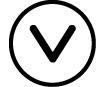 o
o 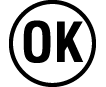 tantas veces como sea necesario para avanzar hasta que aparezca.
tantas veces como sea necesario para avanzar hasta que aparezca.
3. Utilice un dispositivo inteligente para escanear el QR Code en la pantalla de la calculadora.
Para obtener información sobre cómo escanear un QR Code, consulte la documentación del usuario del lector de QR Code que esté utilizando.
Si tiene dificultades para escanear un QR Code
Mientras se muestra el QR Code, utilice 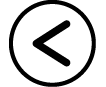 y
y 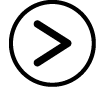 para ajustar el contraste de la pantalla del QR Code. Este ajuste de contraste afecta solo a las pantallas de QR Code.
para ajustar el contraste de la pantalla del QR Code. Este ajuste de contraste afecta solo a las pantallas de QR Code.
¡Importante!
Dependiendo del dispositivo inteligente y/o de la aplicación del lector de QR Code que se esté utilizando, puede tener problemas para escanear los símbolos de QR Code producidos por esta calculadora.
Hay pocas aplicaciones de calculadora que pueden mostrar símbolos QR Code cuando el ajuste “QR Code” del menú CONFIG es “Versión 3”. Si intenta mostrar un QR Code en una aplicación que no es compatible con la visualización de QR Code, aparecerá el mensaje “No compatible (Versión 3)”. Sin embargo, el QR Code producido por esta configuración es más fácil de escanear con un dispositivo inteligente.
Para obtener más información, visite el sitio web de CASIO (https://wes.casio.com).


